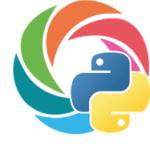Et mõista, miks teie arvuti aeglustub ja kuidas seda probleemi lahendada, peate kontrollima kõiki võimalikke valikuid kõrvaldamise teel – üksteise järel. Selle ülesande hõlbustamiseks on allpool loetletud peamised põhjused, miks teie arvuti või sülearvuti aeglustub ja kuidas saate seda kiirendada.
Esimene ja kõige levinum põhjus on liiga vähe RAM-i installitud. Probleem on siin selles, et programme uuendatakse pidevalt ja iga aastaga "söövad" nad järjest rohkem ressursse.
Kui varem nõudsid Windows XP ja Opera 12 umbes 200 MB muutmälu, siis nüüd Windows 10 ja Google Chrome'i uusim versioon umbes 2 GB muutmälu. Ja see on täpselt pool (paljudele sülearvutitele on installitud 4 GB). Lisa siia Photoshop, Wordi tekstiredaktor, muusikapleier – saad kohe aru, miks sülearvuti või arvuti aeglustab, tardub ja töötab aeglaselt.
Et mõista, kas probleem on tõesti RAM-is või mitte, käivitage tegumihaldur, vajutades klahvikombinatsiooni Ctrl+Shift+Del. Seejärel avage vahekaart "Performance" ja vaadake, kui palju RAM-i on hõivatud ajal, mil arvuti on väga aeglane.
Ülaltoodud ekraanipilt näitab, et Windows 7 "sööb" 2,2 GB muutmälu. Kuid siin on installitud 8 GB, nii et antud juhul pole probleemi.
Mida teha, kui arvuti on just RAM-i tõttu väga aeglane? Siin on mitu võimalust:

Nõrk protsessor
Teine põhjus on see, et protsessor on liiga nõrk. Tegelikult ristub see probleem eelmisega. Kui käivitate mitu programmi korraga, ei pruugi protsessor sellise koormusega toime tulla.
Selle kontrollimiseks käivitage tegumihaldur ja avage vahekaart "Performance". Siin näete protsessori koormuse protsenti.
Kui see on liiga kõrge, on teil kaks võimalust. Esimene on uue protsessori ostmine. Ja teiseks proovige samaaegselt töötavate programmide arvu miinimumini vähendada.
Viirused ja pahavara
Kui teie arvuti või sülearvuti hakkab ilma põhjuseta aeglustuma, on suur tõenäosus, et olete viiruse püüdnud. Kahjuks on tänapäeval lihtsam kui kunagi varem Interneti kaudu nakatuda saada. Kuid selle leidmine ja eemaldamine on juba probleem.
Tänapäeval on palju viiruseid. On kaevureid, kes laadivad Windowsi 100%, mille tulemusena on arvuti või sülearvuti väga aeglane. Nii palju, et sellega on üldiselt võimatu töötada – hiir reageerib vajutamisele 30-60 sekundi pärast.
Kontrollimaks, kas sülearvuti või arvuti on tõesti viiruste tõttu aeglaseks muutunud, tuleb see viirusetõrje ja pahavara eemaldamise utiliidiga skannida.
Arvuti aeglustub kõvaketta tõttu
Kui teie arvuti või sülearvuti on aeglane ja seiskub, kuigi see oli varem korras, võib probleem olla kõvakettas.
Sellel võib olla mitu põhjust:

Komponentide ülekuumenemine
Teine populaarne põhjus, miks arvuti külmub, on komponentide ülekuumenemine. See kehtib eriti sülearvutite kohta. Kui sülearvuti hakkas teatud aja pärast aeglustuma (ja töötas sisselülitamisel kohe hästi), on probleem tõenäoliselt ülekuumenemises.

Seda tuleb pidevalt jälgida, sest kõrge temperatuur ei mõjuta ainult pidureid – varem või hiljem võib midagi läbi põleda või ebaõnnestuda.
Väike saalefaili suurus
See probleem on otseselt seotud RAM-i puudumisega. Lehefail on ju virtuaalmälu, mis aktiveeritakse, kui tavamälu pole piisavalt. See probleem on eriti levinud mängijate seas.
Lehefaili ebapiisava suuruse tõttu hakkab arvuti maha jääma. Ja mitte kohe, vaid mõne aja pärast. Seetõttu jäävad CS Go, Warface, Tanks ja muud mitte eriti nõudlikud mängud isegi võimsal arvutil maha.

See pole muidugi ainus põhjus, miks see probleem võib tekkida, kuid see on siiski proovimist väärt. Õnneks pole selle probleemi lahendamine keeruline.
Liiga palju rämpsfaile
Teine põhjus, miks arvuti aeglustuma hakkas, peitub otse pinnal. Probleemiks on siin suur hulk “prügi”: ajutised failid, vanad registrikirjed, kogunenud brauseri vahemälu jne.
Parandus on väga lihtne:
- eemaldage programmid, mida te pole pikka aega kasutanud;
- korrastage oma töölaud (eemaldage kõik mittevajalik);
- tühjendage prügikast (see võtab ka ruumi);
- kustutage oma brauseri vahemälu.
- puhastage register ja ajutised failid.
Palju käivitusprogramme
Kui arvuti aeglustub käivitamisel, on põhjus ilmne - olete lisanud käivitamiseks liiga palju programme. Lõppude lõpuks vajavad nad kõik laadimiseks aega. Nende sisselülitumiseks võib kuluda 5 minutit. Selle tõttu võtab arvuti laadimine kaua aega ja aeglustub.

Samuti võivad nad teid tulevikus segada. Käivitate brauseri või mänguasja ja kõik käivitusprogrammid jäävad lubatuks! Ärge imestage, et isegi produktiivses arvutis mängud või programmid selles olukorras aeglustuvad.
Üldiselt, kui teie sülearvuti on väga aeglane, puhastage käivitus. See aitab Windowsi kiirendada ja kõrvaldada viivituse.
Arvuti aeglustub brauseri tõttu
Sageli juhtub, et brauser aeglustab arvutit. Jah, ta sööb palju. Ja kui installitud on ainult 2 või 4 GB muutmälu, on see probleem. Siin saab isegi üks brauser teie arvuti täielikult laadida.
Samuti võib teie arvutis esineda tõrkeid, kuna teil on:
- brauseri vana versioon on installitud;
- liiga palju vahelehti on avatud;
- Video käivitati Full HD kvaliteediga.
Selle probleemi lahendamiseks on mitu võimalust:
- Installige oma brauseri uusim versioon.
- Proovige sulgeda kõik mittevajalikud vahelehed - see vähendab koormust.
- Kontrollige oma brauserit viiruste suhtes ja eemaldage need (kui neid on).
Juhi probleemid
Kõigepealt kontrollige, kas olete draiverid üldse installinud. Selleks minge Start - Juhtpaneel - Seadmehaldur ja vaadake, kas seal on kollaseid hüüumärke. Nende olemasolu viitab probleemidele draiveritega ja vajadusele need uuesti installida.

Liiga palju tolmu
Kui kaua on möödunud sellest, kui puhastasite oma süsteemiseadme või sülearvuti tolmust? Kuid see võib teda soojendada. Tolm rikub normaalset õhuringlust ja siis mõtled, miks sülearvuti nii palju aeglustub ja mida teha.

Seda protseduuri tuleb läbi viia vähemalt kord aastas. Ja kui te ei tea, kuidas, võtke ühendust teeninduskeskusega, see teenus pole nii kallis.
Arvutimängude viivitus
Sellel võib olla palju põhjuseid. Lõppude lõpuks on lisaks tavapärasele Windowsi optimeerimisele vajalik, et teil oleks võimas sülearvuti, mis vastab soovitatud süsteeminõuetele. Kuid kui teie Dota 2, Warface või CS Go jääb maha, on see probleem. Seda saab parandada, muutes mängu seadeid, videokaardi seadeid jne.
Visuaalsed efektid
Kui teil on vana sülearvuti või arvuti, võib see visuaalsete efektide või suure hulga vidinate tõttu aeglustuda. Mida on sul rohkem vaja: ilusat töölauda või tavapärast arvutiga töötamise võimalust? Viimasel juhul saate installida lihtsama teema, keelates mittevajalikud efektid.
Järelduste asemel
Nüüd teate, miks teie sülearvuti aeglustub ja kuidas seda kiirendada. Need näpunäited on universaalsed ja kehtivad kõigi Windowsiga arvutite ja sülearvutite kohta. Seetõttu, kui teie arvuti või sülearvuti on aeglane ja aeglane, proovige seda ülalkirjeldatud meetodite abil kiirendada.
Internetis tekib sageli küsimus: sülearvuti aeglustub, mida teha Windows 7 OS-iga? Loomulikult toob see paratamatult kaasa probleeme kogu kohaliku võrgu töös, eriti kui see on ühendatud teiste seadmetega.
Seetõttu vaatleme selles artiklis peamisi põhjuseid, miks operatsioonisüsteem Windows 7 hakkab aeglustuma, ja räägime teile, kuidas arvutit oma kätega kiirendada.
Miks sülearvuti aeglustub: võimalikud põhjused
Nii et kõige populaarsemate põhjuste hulgas, miks sülearvuti "külmub" ja "aeglustub", võime märkida:
- 1. Sülearvuti kõvakettal vaba ruumi puudumine.
- 2. Suur hulk programme käivitamisel.
- 3. Operatsioonisüsteemi süsteemifailide kahjustus.
- 4. Viiruslik aktiivsus.
- 5. RAM (RAM) talitlushäire.
- 6. Sülearvuti protsessori ülekuumenemine.
Seega on üsna palju probleemseid olukordi, mis põhjustavad süsteemi aeglustumist ja allpool käsitleme iga võimaliku põhjuse lahendust.
Mida teha, kui sülearvuti hangub ja aeglustub: kõvaketta täitumise probleemide lahendamine.
Esimene asi, millele peate tähelepanu pöörama, kui teie operatsioonisüsteem töötab aeglaselt, on see, kas kõvaketas või kõvaketas on täis. Paljud kasutajad ei pööra tähelepanu täielikule kõvakettale "C"
Kettaruumi vabastamiseks peaksite esmalt kasutama funktsiooni Disk Cleanup. Selleks peate minema vahekaardile "Minu arvuti", valima "C"-draivi ja minema ketta atribuutide juurde, paremklõpsates vastaval "ikoonil".

Seejärel peate leidma vahekaardi "Disk Cleanup" ja klõpsama sellel.
Avaneb aken, kus peate valima kustutatavad üksused:

Ülaltoodud illustratsioon näitab, et saate vabastada kuni 1,7 gigabaiti kettaruumi. Samuti peate eemaldama kõik kasutamata programmid ja kandma kõik vajalikud failid draivi “D”.
Soovitud vaba ruum kõvakettal on kaks korda suurem kui muutmälu (RAM). Näide: kui arvutil on 8 gigabaiti RAM-i (RAM), siis on vajalik vaba ruum 16 gigabaiti.
Sülearvuti aeglustab palju: komistuskiviks on automaatkäivitus
Nüüd on aeg näha, mis käivitamisel toimub. Fakt on see, et mida rohkem programme on käivitamisel, seda aeglasemalt käivitub operatsioonisüsteem. Peaksite minema menüüsse "Start" ja sisestama otsinguribale käsu "msconfig" ja seejärel vajutage "Enter".
Avanevas aknas valige vahekaart "Startup" ja seejärel klõpsake nuppu "Keela kõik" ja "Ok".

Süsteem palub teil taaskäivitada – peate sellega nõustuma ja kannatlikult ootama, kuni Windows 7 operatsioonisüsteem uuesti käivitub.
Volitamata sisenemine on keelatud või parandame süsteemi vigu
Probleemi "mida teha, kui sülearvuti käivitamine võtab kaua aega ja see aeglustub" lahendamise järgmises etapis räägime ühest kõige tõsisemast tarkvaraprobleemist - süsteemifailide taastamisest. Esiteks peaksite oma operatsioonisüsteemi skannima.
Selleks minge uuesti menüüsse Start ja sisestage otsinguribale käsk “CMD”. Vasakusse ülanurka ilmub konsooli ikoon - paremklõpsake sellel ja valige vahekaart "Käivita administraatorina".

Avaneb konsooli aken, kus peate sisestama käsu "sfc / scannow" ja vajutama "Enter". Operatsioonisüsteem alustab skannimist ja kui kõik on normaalne, annab süsteem tulemuse, mis näitab, et süsteemifailid on täielikult ühilduvad.

Kui leitakse vigu, proovib süsteem need parandada ja teavitab teid sellest

Kui see meetod ei aita, peate süsteemifailid käsitsi taastama. Peaksite leidma algse Windows 7 alglaadimisketta, seejärel "käivitama" sellelt ja valima süsteemi taastamise.

Algab kõigi installitud operatsioonisüsteemide otsing, mille järel avaneb aken operatsioonisüsteemi valimiseks:

Teie järgmine toiming on valida põhikäsu sisestamiseks käsurida:

Avanevas konsoolis peate sisestama käsu: c /scannow /offbootdir=с:\ /offwindir=с:\windows ja oodake, kuni taastamine lõpeb:

Mida teha, kui sülearvuti läheb väga kuumaks ja külmub?
Tähelepanu viirused
Seal on tohutult palju viiruseid, mis mitte ainult ei suuda Windows 7/8/10 aeglustada, vaid ka selle täielikult kokku kukkuda. Olge ettevaatlik, et mitte laadida arvutisse tundmatuid faile, eriti neid, mille eraldusvõime on .exe.
Ostke hea viirusetõrje ja kontrollige oma arvutit perioodiliselt ohtude suhtes.
Sülearvuti riistvara probleemid
Kui teie sülearvuti hakkab ilma nähtava välise põhjuseta märkimisväärselt aeglustuma, peaksite kõigepealt kontrollima selle RAM-i (lühendatud RAM). Muidugi saate kasutada operatsioonisüsteemi enda sisseehitatud võimalusi, kuid see on parem kasutada memtest programmi.
Saate selle Internetist alla laadida: soovitame tungivalt tarkvara allalaadimisel pöörata tähelepanu asjaolule, et teil on vaja ISO-pilti.
Kui sülearvutil on 2 RAM-i moodulit, siis peaksite neid ükshaaval kontrollima: selleks peate esmalt välja tõmbama ühe pulga ja kontrollima Windows OS-iga sülearvutit ja seejärel teist.

Järgmisena seadke sülearvuti Biose mälupulgalt käivitama (sageli klahvi F9 vajutades saate valida, millisest seadmest käivitatakse), misjärel käivitub programm "Memtest" ja hakkab automaatselt sülearvuti mälu kontrollima.
Kui kontroll on lõpetatud – kui sülearvuti mälus on vigu – kirjeldab programm neid üksikasjalikult

Vigade tuvastamisel on soovitatav RAM-mälupulk uue vastu vahetada, kuna süsteemi stabiilsus pole garanteeritud.
Mõnikord tekivad RAM-i vead oksüdeerunud kontaktidest. Võtke tavaline kirjatarvete kustutuskumm (kumm) ja pühkige sellega kontakte - ükshaaval iga riba kohta.
Päikesepiste või sülearvuti ülekuumenemine.
Väga sageli on sülearvuti soojenemise ja aeglustumise põhjuseks tolm, mis sadestub jahuti (ventilaatori) labadele ja sülearvuti emaplaadile. Põhimõtteliselt ilmnevad ülekuumenemise sümptomid, mille tõttu sülearvuti aeglustub (või Windows OS lülitub täielikult välja), suvel, kui on väga kuum. Ventilaatori sumin ja peaaegu kohe pärast sülearvuti sisselülitamist sülearvuti radiaatorist väljuv kuum õhk on esimene signaal, et arvuti vajab puhastamist.
Parem on selline asi usaldada spetsialistile, kuna sülearvuti ise lahti võtmisel võite kogemata midagi lühistada või lõhkuda, mis maksab teile kuluka remondi. Samuti peaksite vältima sülearvuti tolmuimejaga imemist, kuna ventilaatori pöörlemine tekitab pöördvoolu, mis võib emaplaadi osi põletada. Muidugi võite kasutada sülearvuti jahutuspatju - kuid need on lühiajalised.
Vaatame kõiki põhjuseid, miks arvuti (sülearvuti) võib aeglustuda ja mida selle probleemi lahendamiseks ette võtta.
Arvuti töötab aeglaselt (aeglustub) - puhastage Windowsi register
Esimene ja levinum põhjus on operatsioonisüsteemi hoolduse puudumine. Fakt on see, et arvuti töötamise ajal ummistub süsteem erinevate ajutiste failide, varem kustutatud programmide ja failide jälgede või tervete fragmentidega, register ummistub radadega, mis enam kuhugi ei vii ja selle tulemusena kogu see prügi. hakkab segama arvuti normaalset tööd ning ühtlustab ja võtab kõvakettal väärtuslikku ruumi. Nagu te ilmselt juba arvasite, tuleb seda digitaalset prügi perioodiliselt eemaldada. Ja ärge kartke, loomulikult ei tee me seda käsitsi, selleks on juba palju programme.
Süsteemi puhastamiseks kasutame kõige populaarsemat tasuta utiliiti .
Jaotises "Puhastamine" klõpsake nuppu "Analüüs", oodake, kuni analüüs on lõppenud, seejärel klõpsake nuppu "Puhastamine". Kõik ajutised failid on kustutatud.

Minge jaotisse "Register", klõpsake nuppu "Otsi probleeme", oodake, kuni otsing lõpeb, klõpsake nuppu "Paranda". Siinkohal võib süsteemi puhastamise lugeda lõpetatuks.

Arvuti "pidurite" probleemi lahendamine failide defragmentimise teel
Teine algajate kasutajate jaoks mitte vähem levinud probleem on süsteemikettal olevate failide tõsine killustatus. Mis on faili killustatus?
Failid kirjutatakse kettaklastritesse. Pikad failid hõivavad korraga mitu klastrit ja reeglina kirjutatakse tühjale kettale klastrid järjest. Kui aga ühte ruumi enam ei ole, kirjutab süsteem faili eraldi vabadesse klastritesse, mis asuvad üksteisest kaugel, purustades nii faili fragmentideks. Sellise faili esitamiseks on süsteem sunnitud otsima kettale hajutatud fragmente, see nõuab aega ja lisaressursse, mistõttu arvuti vastab käsule viivitusega.

Selle probleemi lahendab ketta defragmentimine. Internetis on kümmekond spetsiaalselt selleks otstarbeks loodud programmi, kuid me ei kirjelda siin kolmanda osapoole tarkvara, kuna Windowsil on oma utiliit, mis selle ülesandega suurepäraselt hakkama saab.
Avage menüü Start > Kõik programmid > Tarvikud > Süsteemitööriistad > Kettadefragmentija. Käivitame programmi, valime ketta, millel operatsioonisüsteem asub, tavaliselt draiv C. Kui analüüs näitab rohkem kui 10% killustumist, klõpsake nuppu "Disk Defragmentation";

Olgu ka mainitud, et defragmentimise teostamiseks peab kettal olema vähemalt 15% vaba ruumi. Muide, täisvõimsusega süsteemiketas võib põhjustada ka kehva arvuti jõudluse.
Protsessori ülekuumenemine on veel üks "pidurdamise" põhjus
Arvuti võib aeglustuda ka protsessori ülekuumenemise tõttu. Selle põhjuseks võib olla majatolm, mis ummistab protsessorit jahutava radiaatori ribid. Temperatuuri kontrollimiseks laadige alla tasuta programm Põhitemperatuur(arhiivis on kaks versiooni, 32-bitise ja 64-bitise süsteemi jaoks), see ei vaja installimist, peate lihtsalt käivitama exe-faili ja kõik.
Mis temperatuur siis peaks olema? Üldiselt, mida madalam, seda kauem protsessor vastu peab, aga kui nimetada konkreetsed numbrid, siis kuni 45 kraadi (ilma koormuseta) võib täiesti normaalseks temperatuuriks lugeda. Suvekuumuses pole 50-55 kraadi kriitiline. Kuid kõik üle 60 on hea koormuse korral halb (näiteks mängurežiim), temperatuur jõuab kergesti kriitiliseks.
Kuidas sellega toime tulla? Pole midagi keerulist. Eemaldage süsteemiüksuse külgpaneel, eemaldage radiaatorilt tolm harjaga ja puhuge see seejärel fööni või tolmuimejaga. Sel juhul puhastame selle paigal, pole vaja midagi lahti võtta.

Tehke kõike hoolikalt, ilma palju füüsilist pingutust tegemata, kuna protsessori ja radiaatori vahel on tihe termopasta kiht, mille kaudu soojusvahetus tegelikult toimub. Kui kinnitused on lahti, võite tahtmatult radiaatorit liigutada ja tihend puruneb, siis peate ostma termopasta ja uuesti peale kandma. Muide, kui radiaatori ribid on puhtad, aga protsessor läheb ikka väga kuumaks, siis suure tõenäosusega peitub probleem jahutusradiaatori tiheduses protsessori suhtes. Juhime tähelepanu asjaolule, et radiaator peab hoidma nagu kinnas, kui esineb kerge lõtk (jaksumine), on see ülekuumenemise põhjus. Eemaldage jahutusradiaator, puhastage vana termopasta, kandke protsessorile uus termopasta kiht ja suruge jahutusradiaator tugevalt oma kohale.
Arvuti on "lollakas, aeglane, aeglane" - viirusnakkus
Viirused on ka aeglustumise ja tõrgete sagedaseks põhjuseks. Käivitage oma viirusetõrjega süsteemi täielik kontroll või kasutage tasuta viirusetõrjeskannereid, näiteks , või . Need skannerid suudavad toime tulla peaaegu kõigi viirusinfektsioonidega.
Kõrvaldame arvuti "pidurdamise", eemaldades käivitamisest mittevajalikud programmid
Ka suur hulk käivitamisel registreeritud programme võib põhjustada arvuti aeglase töö. Mis on automaatne laadimine? Windowsil on funktsioon, mida nimetatakse automaatkäivitusprogrammideks. See on siis, kui arvuti käivitamisel koos operatsioonisüsteemiga käivitatakse kõik vajalikud programmid, näiteks viirusetõrje või e-posti kontrollimise agent. See on üsna mugav ja mõnikord väga vajalik funktsioon. Käivitamisel saate lisada absoluutselt mis tahes programmi, kuid ainult siis, kui teil on seda programmi tõesti vaja, näiteks viirusetõrjet. Kuid kahjuks pole käivitamisel alati kaasatud ainult vajalikke programme. Tihti juhtub, et installimise ajal registreeritakse programmid automaatselt automaatkäivitusse ja aja jooksul võib neid olla päris palju, kuid iga töötav protsess tekitab koormuse, võttes RAM-i ja arvutiressursse ning loomulikult hakkab süsteem “aeglustuma. ”.
Käivitusloendi redigeerimiseks kasutame uuesti utiliiti CCleaner. Käivitage programm, avage jaotis "Tööriistad", minge vahekaardile "Käivitamine". Nüüd näete kõiki Windowsiga laaditud programme. Keelake kõik, mis pole eriti vajalik (ära keelake viirusetõrjet!). Kui lülitate soovitud programmi ekslikult välja, saate selle ka hiljem hõlpsalt lubada.

Kui ükski esitatud arvutitöötlusmeetoditest ei aidanud teid, jääb viimane, viimane abinõu - operatsioonisüsteemi uuesti installimine.
Mõnikord seisame silmitsi teadmata põhjusega arvuti madala kiiruse ja veelgi hullem - operatsioonisüsteemi pideva külmumise tõttu. Tavaliselt juhtub see arvutite ja sülearvutitega, mis on meid üsna pikka aega teeninud.
Isegi edasijõudnud kasutajad ei suuda alati mõista sellise arvutikäitumise põhjuseid, rääkimata halvasti koolitatud algajatest. See artikkel aitab teil diagnoosida arvutite külmumise ja pidurdamise põhjuseid ning kõrvaldada iseseisvalt mitmed tekkinud probleemid.
1. Tarkvaraprobleem
Seda artiklit lugedes olete hakanud märkama, et arvuti ei tule mõne arvutiülesandega toime, tuttavate saitide avamine võtab rohkem aega, aeglustub isegi lihtsate mänguasjade kasutamisel, videote, piltide jms vaatamisel. Esimene asi, mis meelde tuleb, on pöörduda spetsialiseeritud arvutiremondikeskuse poole, kuid ärge kiirustage seda tegema, proovige selle probleemiga ise toime tulla.
Süsteemi enda komplektis on sellised utiliidid, kuid need on elementaarsed ja reeglina ei tule selliste probleemidega alati korralikult toime, eriti kui arvutit kasutatakse pikka aega. Pärast süsteemi põhjalikku puhastamist ja spetsiaalsete programmidega seadistamist töötab arvuti kindlasti kiiremini.
2. Komponentide ülekuumenemise probleem
Kui see on arvuti, siis programmid siin ei aita. Kui arvuti/sülearvuti ühe või mitme komponendi lubatud temperatuur ületab lubatud temperatuuri, hakkab see oluliselt aeglustuma ja võib isegi külmuda. See on kaitsemeede, mille eesmärk on vähendada koormust ja vastavalt ka temperatuuri.
Veenduge, et kõikidel jahutussüsteemi ventilatsiooniavadel oleks takistusteta õhuvool ja et neid ei blokeeriks võõrkehad. Pöörake tähelepanu piisavale ruumile arvutilaua seina ja süsteemiüksuse jahutusõhu sisselaskeavade vahel.
Sama kehtib sülearvutite kohta. Sülearvutit ei ole soovitatav asetada pehmele pinnale, näiteks tekile, mis takistab jahutusõhu vaba liikumist. Tänapäeval on palju erinevaid aluseid, mis pakuvad täiendavat jahutust, võimaldades vähendada sülearvuti kuumenemist pikaajalisel kasutamisel ja töökoormusel. Kui probleem on juba ilmnenud, lugege minu artiklit selle kohta, kuidas sellega toime tulla.
Järgmine ebastabiilse töö põhjus võib olla protsessorite ja arvuti riistvarakomponentide ülekuumenemine, mis on tingitud jahutussüsteemi ummistumisest tavalise tolmu ja hõljuvate osakestega, mida ventilaator koos jahutusõhuga sisse tõmbab. Aja jooksul koguneb tolm radiaatoritele, ventilaatoritele ja muudele jahutussüsteemi elementidele, takistades piisava õhu läbilaskmist, et tõhusalt puhuda üle süsteemiüksuse elektrooniliste komponentide.
Installige utiliit, mis aitab teil mõõta protsessori temperatuuri, näiteks AIDA64. See peaks olema koormuseta vahemikus 42–47 C. Kui temperatuur on üle 70, siis tuleb jahutussüsteem ummistustest puhastada või ventilaator välja vahetada, mis ei pruugi töötada. Tehke visuaalne kontroll: kui ventilaator ei pöörle või töötab katkendlikult või kuulete töötamise ajal kõrvalist müra, siis puhastage see ja määrige õliga, kuid parem on see välja vahetada. Võib-olla sai see pikaajalisel töötamisel kahjustatud, määrdeaine on kõvastunud jne.
Ka radiaatori kahjustused võivad põhjustada külmumist või kogelemist. Sel juhul tunduvad mõned torud puudutades kuumemad kui teised. Kui see nii on, vahetage jahutusradiaator või kogu süsteemisõlm. Sageli aitab termopasta asendamine uuega. Sülearvutiga on seda raskem teha ilma lahti võtmata; Sülearvuti lahtivõtmine tuleb teha väga hoolikalt, olles esmalt alla laadinud ja uurinud samm-sammult juhiseid.
Hinnake oma võimalusi ja kui te pole oma lahtivõtmise võimetes kindel, on parem pöörduda teeninduskeskuse poole. Nendel eesmärkidel võite kasutada suruõhu purki, kuid sülearvuti pikaajalisel kasutamisel pole see meetod eriti tõhus. See meetod on eelistatav arvuti ennetavateks hooldustöödeks üks või kaks korda aastas.
Süsteemi ebastabiilne töö võib olla tingitud keerukamatest probleemidest, mis on seotud vigase toiteallika või muude komponentidega, mis nõuavad spetsialisti sekkumist. Hinnake oma võimalusi adekvaatselt, et mitte kahjustada arvutit seda ise parandades. Keerulises seadmekahjustuse olukorras, kui seda pole võimalik ise välja mõelda, on parem usaldada spetsialisti.
Windows 10-ga sülearvuti muudab inimese mobiilseks ja kasutab samal ajal kõiki lauaarvuti eeliseid. Kuid erinevalt arvutist on nendes seadmetes tõenäolisem tõrge. Kui te ei tea, miks teie sülearvuti aeglustub või mida teha, et Windows 10 tõhusalt töötaks, kasutage selles artiklis kirjeldatud näpunäiteid.
Miks mu sülearvuti on aeglane?
Arendajad püüavad muuta Windows 10 võimalikult multifunktsionaalseks ja tootlikuks. Kuid mõnikord hakkab sülearvuti pärast kümnele versioonile üleminekut aeglustuma. See segab tööd ja mängimist. See juhtub ka seadmetega, millele OS on algselt installitud. Põhjused:
- pole optimeeritud;
- ühildumatud draiverid;
- üle kuumeneda;
- kõvaketas on täis;
- ühildumatud programmid.
Viirused on probleemiks kõigi seadmete puhul, mis kasutavad Windowsi erinevaid versioone. Oleme korduvalt kirjutanud, kuidas arvutit pahavarast puhastada (“”, “”, “”, “”, “”, huvitav on ka lugeda “”), nii et seda teemat artiklis ei käsitleta.
Nõrk arvuti
Peamine põhjus, miks Windows 10 sülearvuti aeglustuma hakkab, on selle “nõrgad” tehnilised parameetrid. Tootjad püüavad järgida Microsofti soovitusi tehniliste miinimumnõuete kohta seadmetele, millel "kümme" töötab. Kui keskmine kasutaja värskendab või installib uut operatsioonisüsteemi iseseisvalt, vaatab ta soovitusi harva.
Minimaalsed süsteeminõuded Windows 10 jaoks:
- protsessor, mille taktsagedus on 1 GHz või suurem, või süsteem kiibil (SoC);
- RAM: 2 GB uutele seadmetele, 1 GB (32-bitine) või 2 GB (64-bitine) värskendamisel;
- vaba kettaruumi: 16 GB (32-bitine) või 20 GB (64-bitine);
- ekraani eraldusvõime 800×600 pikslit;
- videoadapter, mis toetab DirectX9 või uuemat versiooni või WDDM versiooni 1.0.
Kui sülearvuti ei vasta miinimumnõuetele või on neile lähedal, siis Windows 10 aeglustub ja ei tööta korralikult.
Mida teha, kui sülearvuti aeglustub
Käivitamise optimeerimine
Kasutajale, kes ostab uue sülearvuti, võib seadme tootja vaikimisi installida tohutul hulgal lisaprogramme. Need käivituvad automaatselt koos OS-iga ja töötavad enamasti taustal.

Hea teada! Windows 10 kiirendamise ja optimeerimise utiliidid teevad sageli vastupidist – nad aeglustavad süsteemi sõltumata “tuntud” tootjast.
Õigete draiverite allalaadimine
Probleem, millega seisavad silmitsi paljud Windows 10 sülearvutite kasutajad. Vidina jaoks peaks draiverite loomisega tegelema selle kokku pannud ettevõte. Kuid aasta pärast “kümne” väljaandmist pole paljud tootjad endiselt praeguseid draivereid pakkunud või vabastavad need ainult uute sülearvutimudelite jaoks.
Kui teie sülearvuti aeglustub pärast Windows 10 versioonile üleminekut, laadige alla ja installige oma seadme draiverid.
Tootja veebisaidil

Seadmehalduris

Terve! Parem on kasutada esimest meetodit, sest kui OS ütleb seadmehalduris, et seade töötab normaalselt, ei pruugi see tõsi olla.
Üle kuumeneda
Kaasaegsed mängud ja programmid kasutavad suuri sülearvuti ressursse, mistõttu selle komponendid (protsessor, videokaart) kuumenevad üle. Kompaktse suuruse tõttu ei saa seadet varustada võimsa jahutussüsteemiga. Kui korpuse sees temperatuur tõuseb, hakkab sülearvuti aeglustuma ja võib välja lülituda (automaatne kaitse). 
Protsessori ja muude seadme komponentide temperatuuri saate teada artiklist “”. Kui see jõudeolekul alla 50–60 kraadi ei lange, puhastage sülearvuti tolmust. Seda saate teha ise või teeninduskeskuses.
Tähtis! Puhastage sülearvuti tolmust ise ainult siis, kui teil on kogemusi ja vastavaid teadmisi.
Kui see ei aita, ostke sülearvuti jaoks spetsiaalne jahutuspadi. See on sisseehitatud ventilaatoritega platvorm. Need loovad suunatud õhuvoolu vidina põhja ja jahutavad seda veelgi. 
Kõvaketta puhastamine
Pärast Windows 10 versioonile üleminekut jäävad OS-i vana versiooni failid süsteemikettale. Neid kasutatakse siis, kui kasutaja otsustab "tagasi kerida", kuid nende tõttu saab kõvaketas täis. Kui olete kindel, et te ei naase vana OS-i juurde, kustutage need failid. Kuidas seda teha, kirjeldatakse artiklis "
Kokkusobimatus programmidega
Kui seade mõne programmi või utiliidi käivitamisel aeglustub, kuid muidu töötab normaalselt, siis on probleem ühilduvuses Windows 10-ga.
Vanad programmid ei toeta uut OS-i (isegi sees), mistõttu nad kas ei tööta üldse või töötavad valesti. Selle probleemi lahendus on leida alternatiivne asendus.
Muud kokkusobimatuse juhtumid.
- Paigaldatud on kaks viirusetõrjet, mis segavad üksteise tööd. Lahendus → eemaldage üks neist.
- Allalaaditud programm on kõver, sellel pole piisavalt draivereid, et korralikult töötada, see ei ühildu seadmega. Lahendus → laadige tarkvara ametlikult veebisaidilt alla või leidke muu tarkvara.
- Brauserites põhjustavad ebastabiilsust kasutaja installitud laiendused ja pistikprogrammid. Lahendus → keelake/eemaldage mittevajalikud komponendid.
Video
Üldisemaid põhjuseid käsitletakse videos.